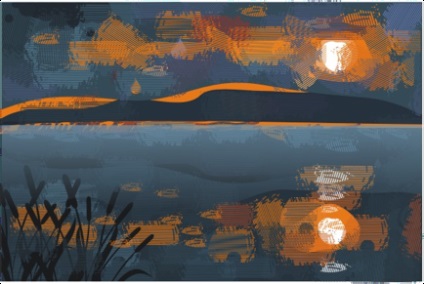
În acest vector Quick Tip, veți învăța cum să creați diferite efecte de perie în diverse scopuri, cum ar fi crearea de bannere sau peisaje artistice.
Pasul 1 - Creați un proiect peisagistic
Selectați instrumentul dreptunghi și desenați un dreptunghi. Apoi trageți o linie de orizont cu un instrument de mână, așa cum se arată în figura de mai jos (nu uitați să închideți forma). Selectați ambele obiecte și le intersectați (Aranjare> Formă> se intersectează). Schimbați ușor culoarea zonei intersectate.
Utilizați scula manuală pentru a desena o formă pe dealuri. Apoi, traversați obiectul cu dreptunghiul principal descris mai sus, astfel încât acesta se potrivește dreptunghiului principal. Faceți același lucru cu cele mai importante pe dealuri.
Pentru a reflecta muntele din apă, copiați-l (Ctrl + C), lipiți-l (Ctrl + V) și, de asemenea, pachetul de control, trageți-l în jos.
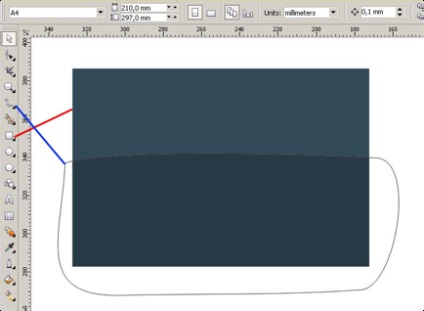
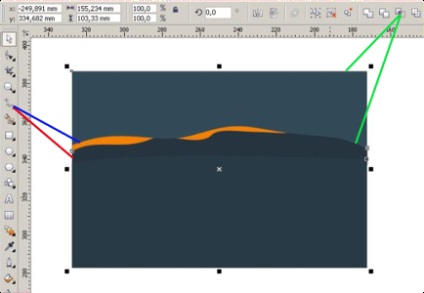
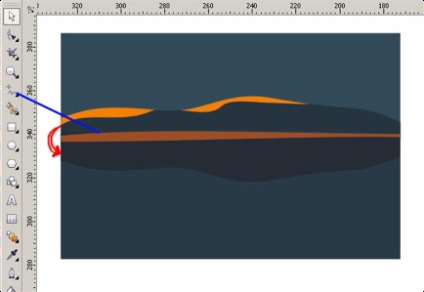
Pasul 2 - Desenează o Rush
Selectați instrumentul dreptunghi pentru a desena un dreptunghi. Pentru a rotunja colțurile, selectați nivelul dorit pe bara de sus (linia albastră). Apoi trageți frunzele cu un instrument de mână.
consumă până la 10 bastoane și le pune haotic împreună, astfel încât să pară naturale.
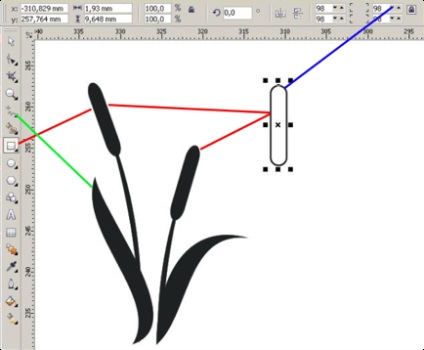
Pasul 3 - Instalați Rush în compoziție
Selectați toate bastoanele pe care le-ați atras și grupați-le (Ctrl + G - (1), după cum se arată în imagine). După grupare, selectați fundalul (dreptunghiul principal) și gardurile și le intersectați (Aranjare> Formă> Intersecție - (2), după cum se arată în imagine).
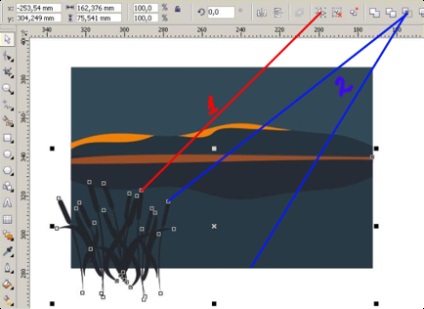
Pasul 4 - Desenarea soarelui și a reflexiilor
Alegeți un instrument de mână pentru a desena soarele și reflexia acestuia în apă.
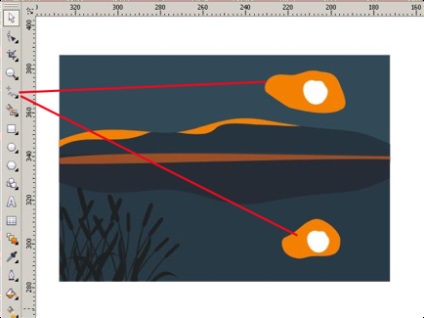
Pasul 5 - Desenați un efect de grunge
Selectați instrumentul dreptunghi pentru a desena dreptunghiuri, așa cum se arată în figura de mai jos (1). Apoi grupați (Ctrl + G) și sudați-le (Aranjare> Formă> Weld (2)). După sudare, selectați instrumentul Eraser (3) pentru a crea un obiect similar celui din figura de mai jos.
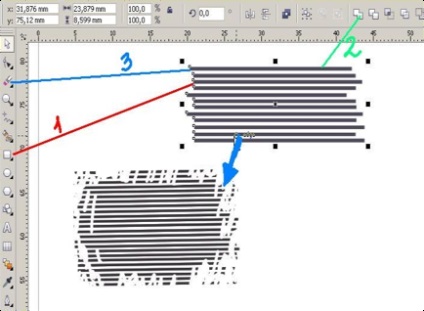
Creați unități de grunge care ar avea forme diferite. Alegeți culorile pe care doriți să le utilizați pentru nori și apă
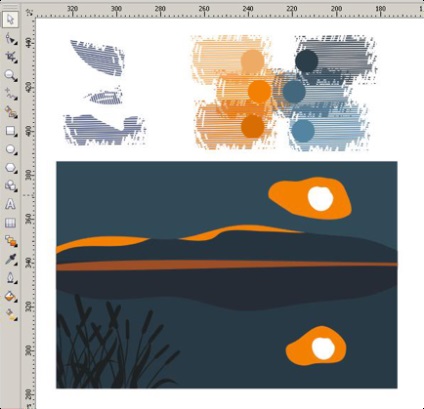
Distribuție haotică a unităților de grunge în imagine până când obțineți efectul de murdărie cu o pensulă pe imagine.
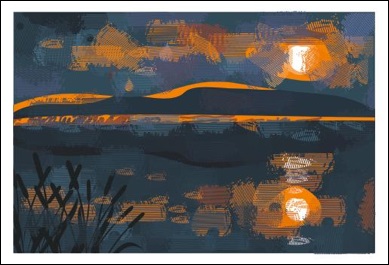
Pasul 6 - Faceți ceața
Alegeți un instrument de mână pentru a crea o zonă de ceață, culoare, gri deschis sau albastru. Apoi, selectați instrumentul Interactive Transparency și aplicați-l în zona de ceață așa cum se arată în figura de mai jos.
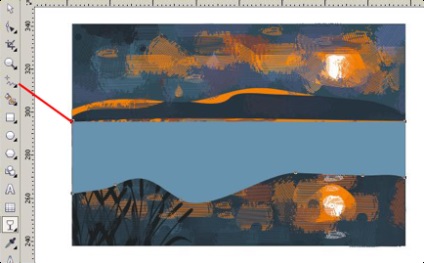
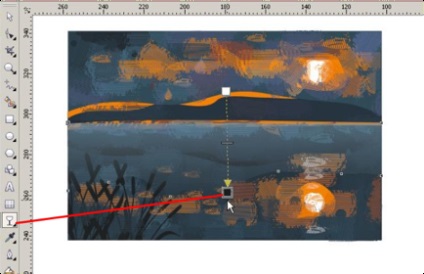
concluzie
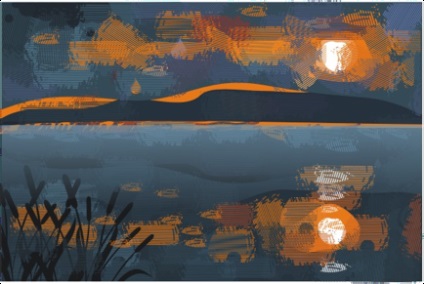
Cu această tehnică puteți crea ilustrații asemănătoare picturilor, bannere, fundaluri și nuanțe. Faceți diferite forme de unități grungy, colorați-le diferit, rotiți-le și veți vedea cât de uimitor vă poate schimba compoziția!